Text můžete v Publisheru umístit uvnitř obrazce. Text si zachová obdélníkový obrazec textového pole.
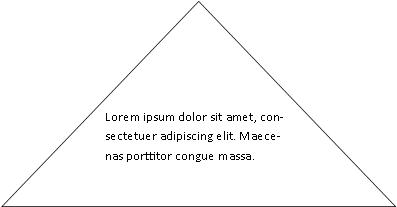
Pokud chcete vytvořit text v jiném obrazci, můžete ho vytvořit pomocí WordArtu a změnit ho na obrazec, který chcete.

Způsob, jakým se text vejde, můžete upravit tak, že ho přerušíte na více řádků.

V tomto článku
Přidání textu do automatického obrazce
-
Na kartě Vložení klikněte ve skupině Ilustrace na Obrazce a potom klikněte na obrazec, který chcete použít.

-
Tažením vytvořte obrazec.
-
Obrazec se automaticky vybere.
-
Na kartě Nástroje kreslení klikněte ve skupině Vložit obrazce na Upravit text.
-
Zadejte požadovaný text.
-
Pokud chcete změnit formátování textu, vyberte text, klikněte na kartu Domů a změňte písmo, velikost, barvu nebo jiný atribut, který chcete změnit.
Použití WordArtu k utvářet text
Nejlepších výsledků dosáhnete, když použijete WordArt pro kratší bloky nebo řádky textu. Pokud je velikost textu velká, mají styly WordArtu největší vliv.
-
Na kartě Vložení ve skupině Text klikněte na WordArt a potom klikněte na požadovaný styl WordArtu.
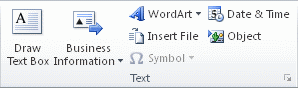
-
Zadejte požadovaný text.
-
V případě potřeby změňte velikost písma a klikněte na OK.
Poznámka: WordArt ve výchozím nastavení text umístí na jeden řádek, takže možná budete muset upravit velikost textu nebo stisknutím klávesy ENTER text rozdělit na více řádků.
-
Na kartě Nástroje objektu WordArt klikněte ve skupině Styly objektu WordArt na příkaz Změnit obrazec a potom klikněte na obrazec, který chcete použít.
Obrazec můžete vybrat a přetažením jeho bodů úprav provést další změny obrazce.










